HELAAS! SINDS SEPTEMBER 2023 ONDERSTEUNEN WE DE GOOGLE CHROME EXTENSIE NIET MEER
automatisch adressen importeren van google chrome pagina's
Wil je een zending versturen naar een bedrijf dan zijn de adresgegevens vaak via Google, het telefoonboek.nl of de telefoongids & Gouden gids beschikbaar. Met de Google Chrome extensie kun je automatisch adressen importeren. Dat scheelt weer overtypen! Gebruik je Teamleader voor al je adressen of Lightspeed / SEO shop, en wil je geen directe koppeling, dan kun je ook de extensie gebruiken. Met de Google Chrome Extensie importeer je deze gegevens met een druk op de knop. Hulp nodig tijdens de installatie? Neem dan even contact op met onze customer service. Lightspeed orders kun je ook automatisch importeer via Wuunder StoreSync.
Installatie van de Google Chrome extensie
Open de Google Chrome browser en ga naar de Chrome Web Store. Klik op “Toev. aan Chrome” en dan op “Extensie toevoegen”. Je krijgt dan een bevestiging te zien dat de installatie is gelukt. In je browser zie je nu rechtsboven het Wuunder logo.
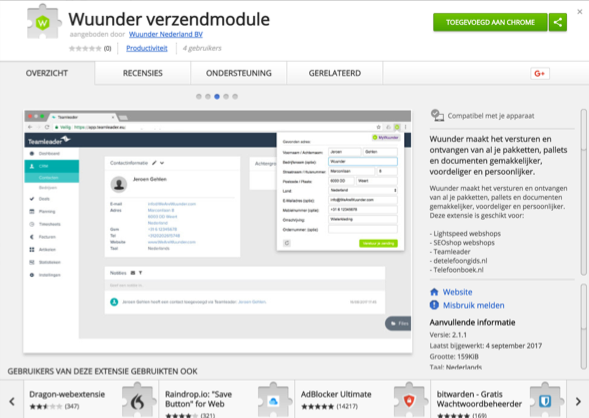
Configuratie van de Google Chrome extensie
Nadat je de Google Chrome extensie hebt geïnstalleerd, dien je deze te configureren. Dit kun je doen via de volgende simpele stappen:
Stap 1 – Klik op het Wuunder logo rechtsboven in je browser. Of open de Google Chrome browser en type “chrome://extensions/”. Selecteer dan “Opties”.
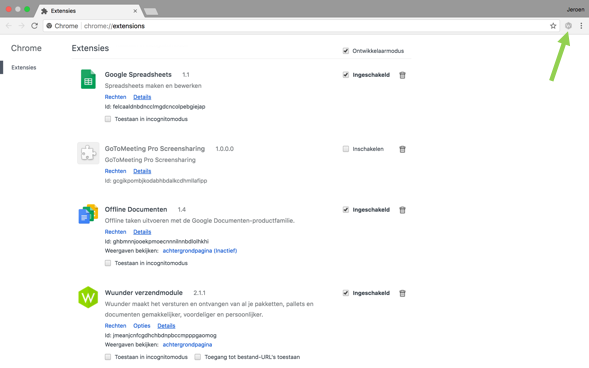
Stap 2 – Vul nu de staging (test) of productie (live) API key in. Heb je deze nog niet? Vraag deze dan aan via de volgende link.
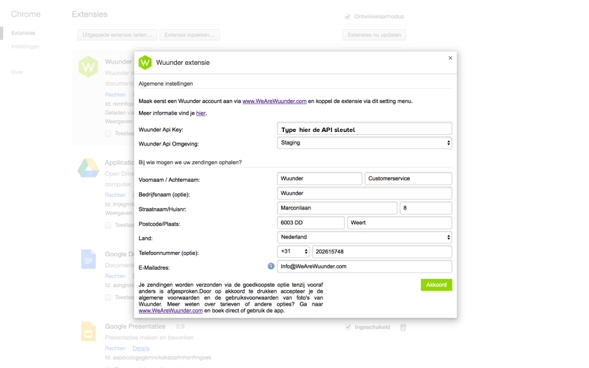
Stap 3 – Schakel de extensie aan door deze op “Staging” te zetten en type de staging (test) API key in. Je kunt nu test zendingen sturen zonder dat een chauffeur deze komt ophalen of de zending wordt geboekt bij de vervoerder. Zet de Wuunder Api omgeving op “Live” en vul de vul productie (live) API key in als je daadwerkelijk zendingen wilt boeken bij een vervoerder.
Stap 4 – Geef het adres op waar de zendingen (in de meeste gevallen) moeten worden opgehaald door de vervoerder(s). De gegevens die je hier invult worden zichtbaar op het verzendlabel. Hierdoor weet de chauffeur van de vervoerder waar de zendingen moeten worden opgehaald en afgeleverd (retouren).
Stap 5 – Het e-mailadres dat je hier gebruikt ontvangt ook alle labels die je maakt. Dit kan bijvoorbeeld het e-mailadres zijn van het warehouse dat de zendingen gereed maakt.
Stap 6 – Sla de wijzigingen op als je alles hebt ingevuld. Sluit het venster door op het “kruisje” te klikken.
Stap 7 – Check of bij de Wuunder extensie de “toegang tot de bestand-URL’s toestaan” is ingeschakeld. Dit heeft Wuunder nodig om de gegevens van de pagina te kunnen lezen en te importeren. Zet het kruisje als dit niet is geselecteerd.
boeken van zendingen via de google chrome extensie
Yes! Geïnstalleerd? Check! Gecongifureerd? Check! Dan staat je niets meer in de weg om je zendingen te boeken. Volg dit stappenplan en boek direct je eerste zending.
Stap 1 – Open Google Chrome en ga naar de pagina met de contactgegevens van het bedrijf waar je een zending naar wilt versturen. Je kunt ook naar een specifieke pagina gaan zoals het telefoonboek.nl, telefoongids & Gouden gids, Teamleader of Lightspeed / SEO shop.
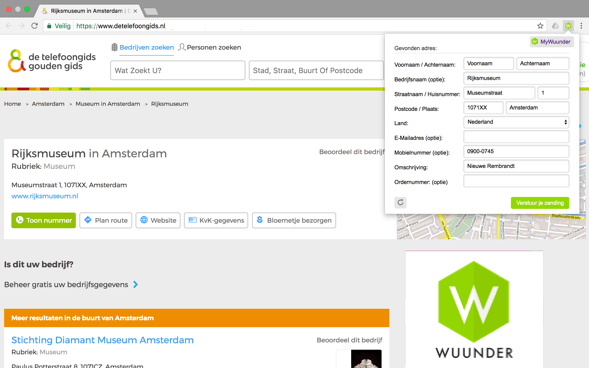
Stap 2 – Klik dan op het groene Wuunder icoon in de rechterbovenhoek van de Google Chrome browser. Er verschijnt dan een uitklap scherm over je pagina heen.
Stap 3 – Vul de ontbrekende gegevens aan en selecteer “Verstuur je zending”.
Stap 4 – Hierna controleren we je opgestuurde gegevens en kun je de zending boeken. Wil je hier meer over weten? Klik dan op deze link.
Stap 5 – Na iedere boeking kom je weer automatisch terug op de Google pagina waar je je bevond. Wil je meer informatie over het snel printen van je verzendlabels? Ontdek er hier alles over.